Volg het onderstaande stappenplan om een database-dump- of -back-up te importeren:
via DirectAdmin (aangeraden)
- Login op
https://voorbeeld.cc:2222(of log in met Single Sign-On (SSO))
- Klik onder het kopje Accountbeheer op Databasen
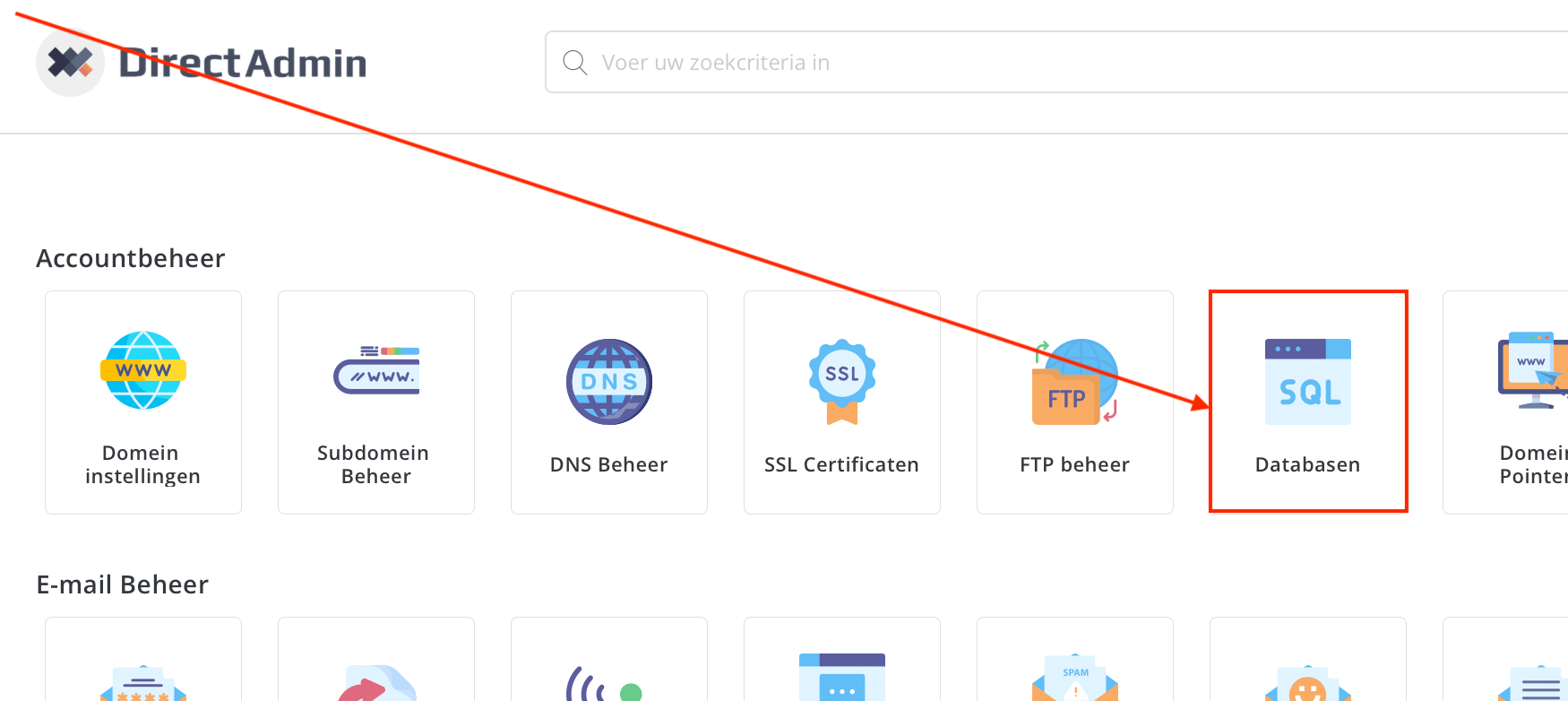
- Klik in het overzicht achter de database waarin u de back-up wilt importeren op de knop Beheren
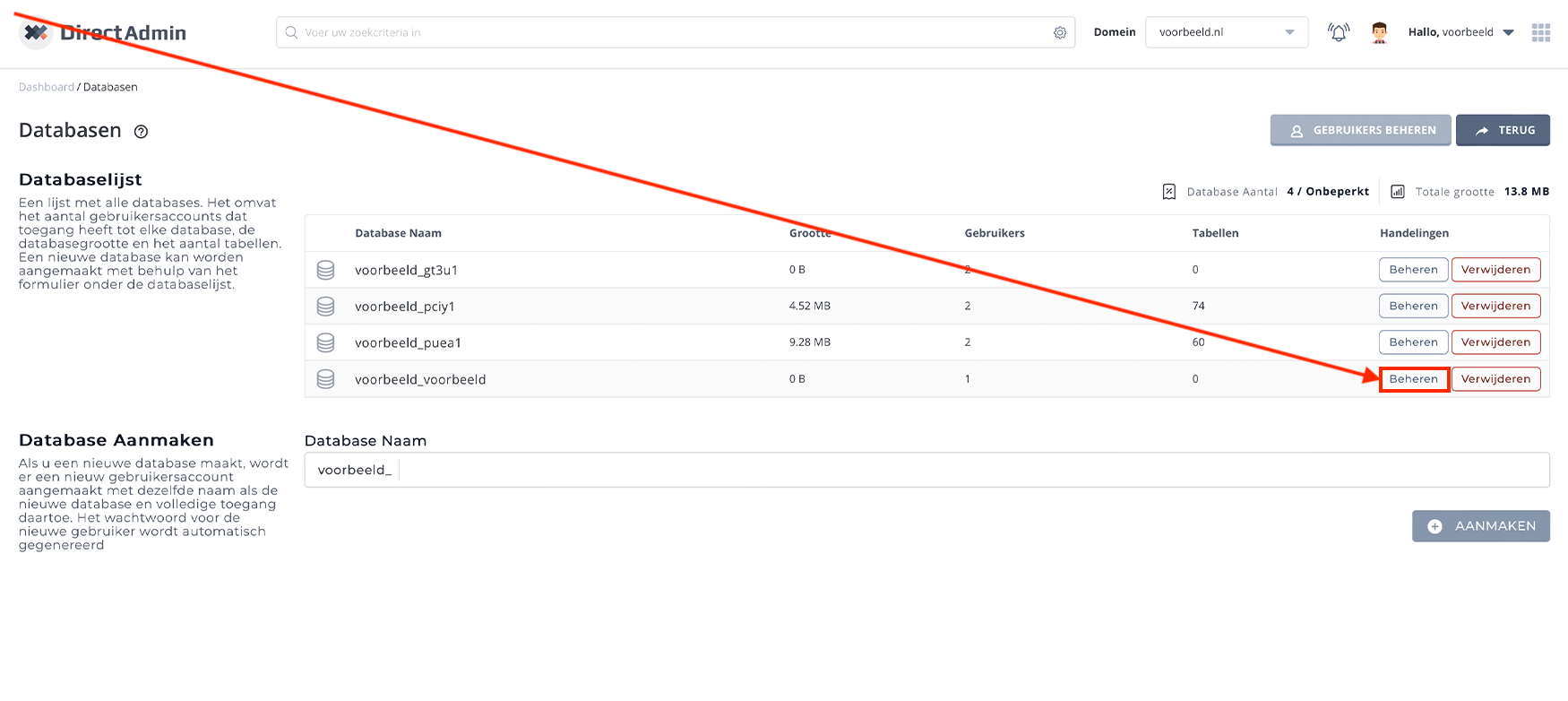
- Klik onderaan de pagina op de knop Importeren
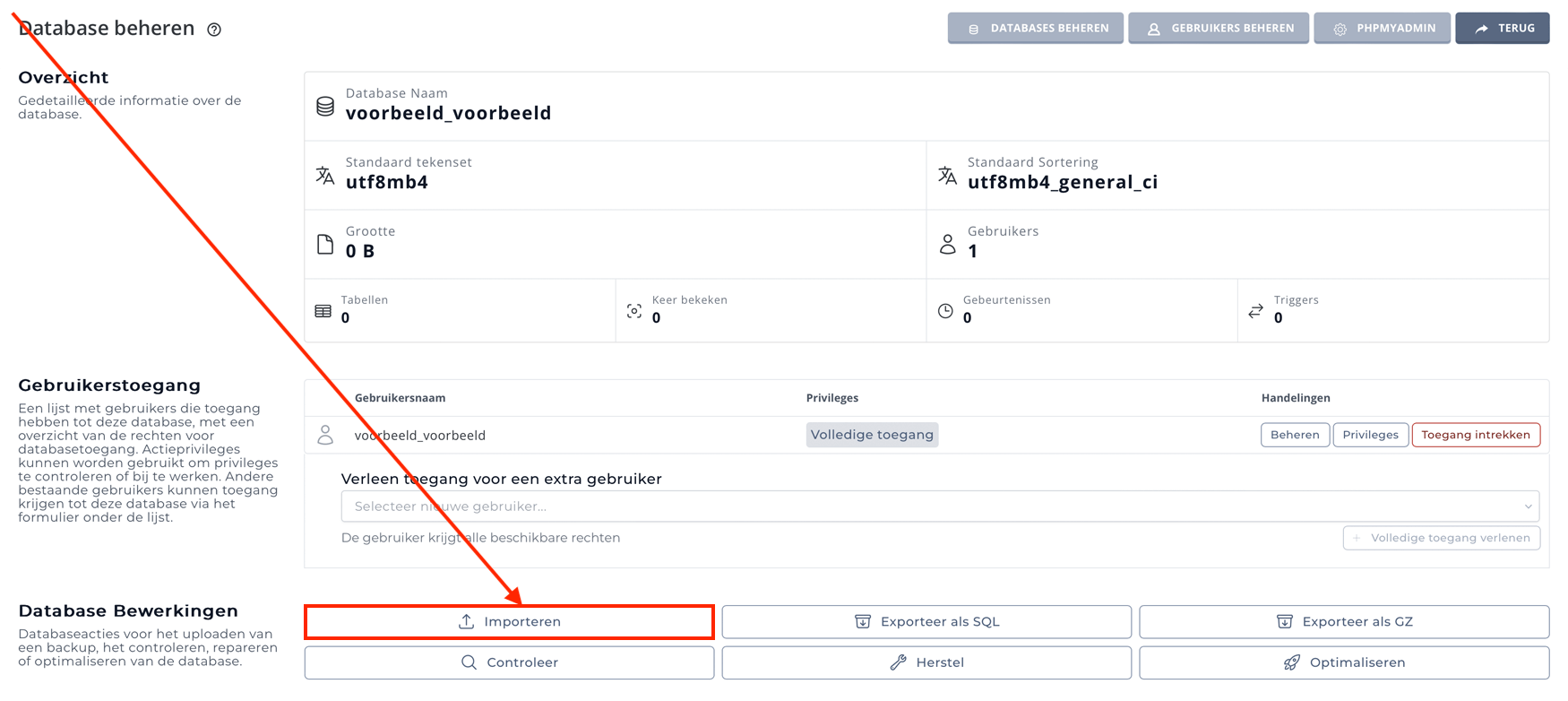
- Kies vervolgens het .sql-bestand op uw computer welke u wilt importeren en bevestig deze keuze door op de knop Upload te klikken. Het onderstaande screenshot is van een Mac computer, op een Windows computer zal dit scherm er anders uit zien.
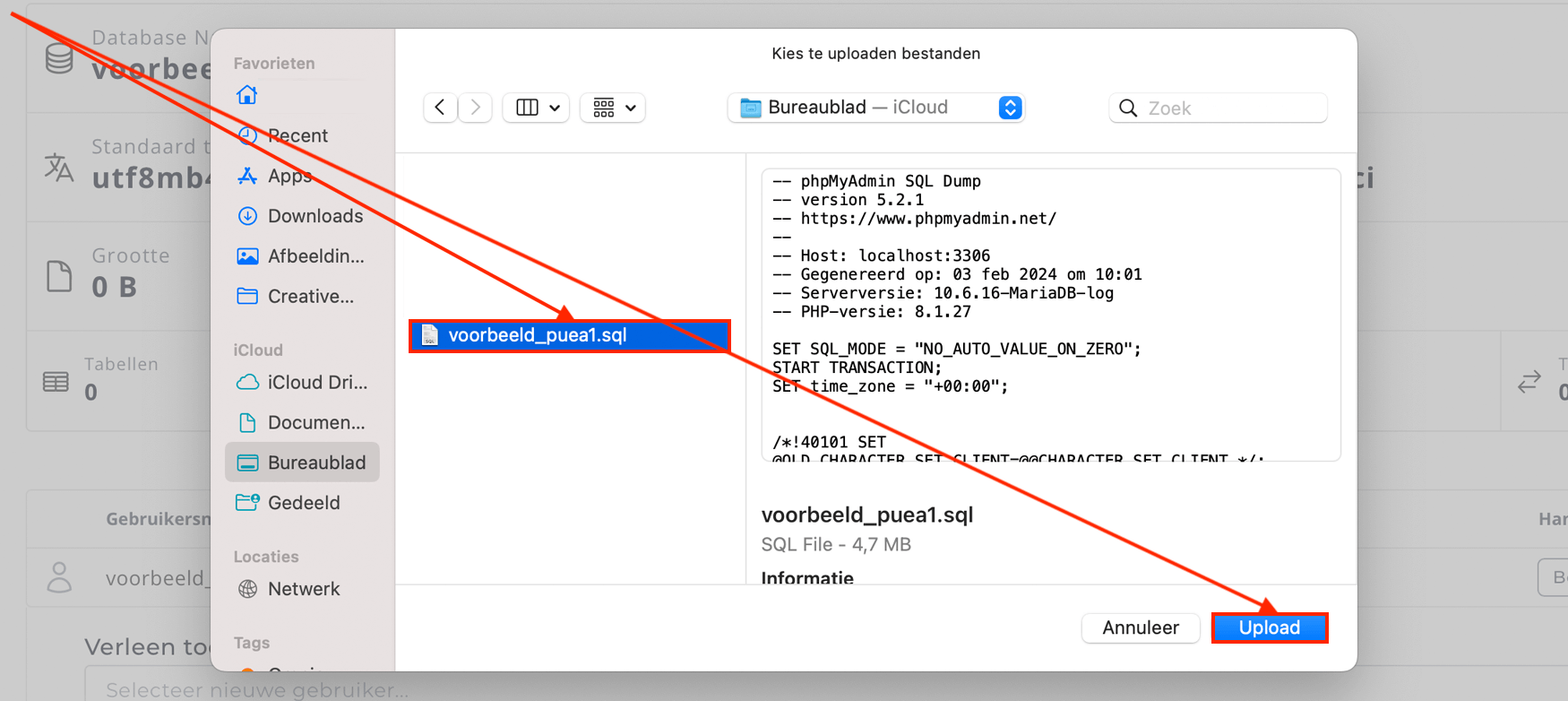
- Geef onderaan de pagina aan of u de bestaande data in de database wilt wissen voordat het .sql-bestand wordt geïmporteerd, wij raden dit aan tenzij u geen volledige database importeert. Klik vervolgens op de knop JA om het importeren te bevestigen, klik op de knop NEE als u het importeren wilt annuleren.
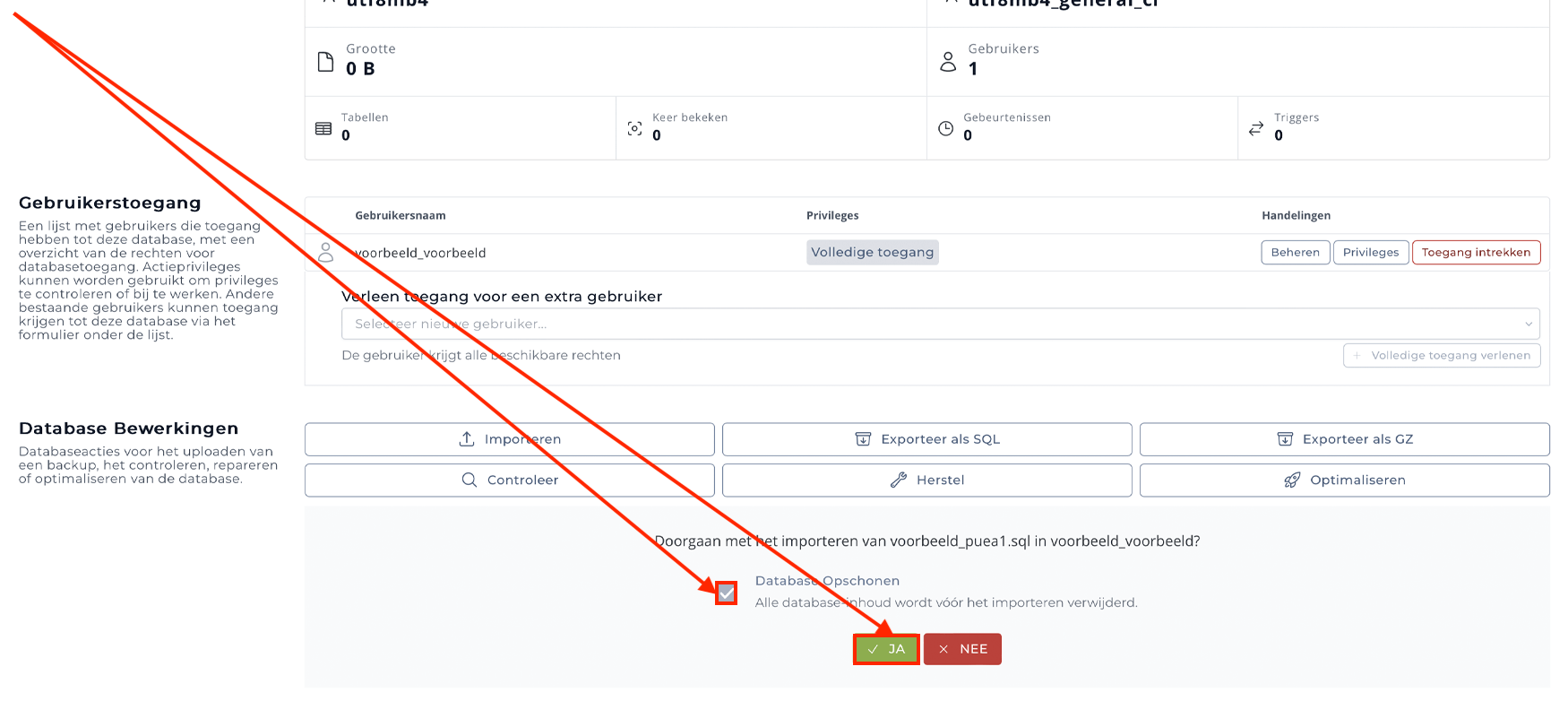
via phpMyAdmin
- Login op
https://voorbeeld.cc:2222(of log in met Single Sign-On (SSO))
- Klik onder het kopje Accountbeheer op Databasen
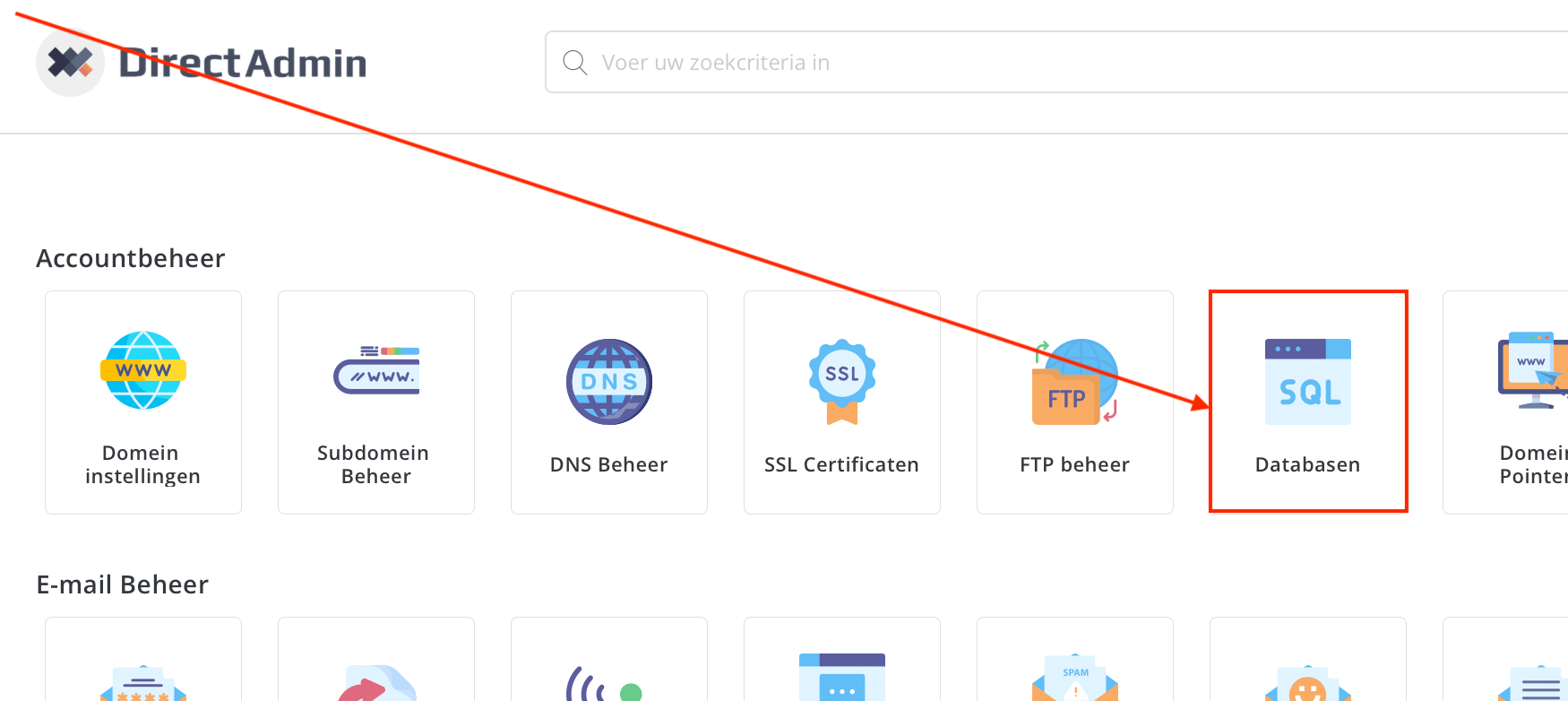
- Klik in het overzicht achter de database waarin u de back-up wilt importeren op de knop Beheren
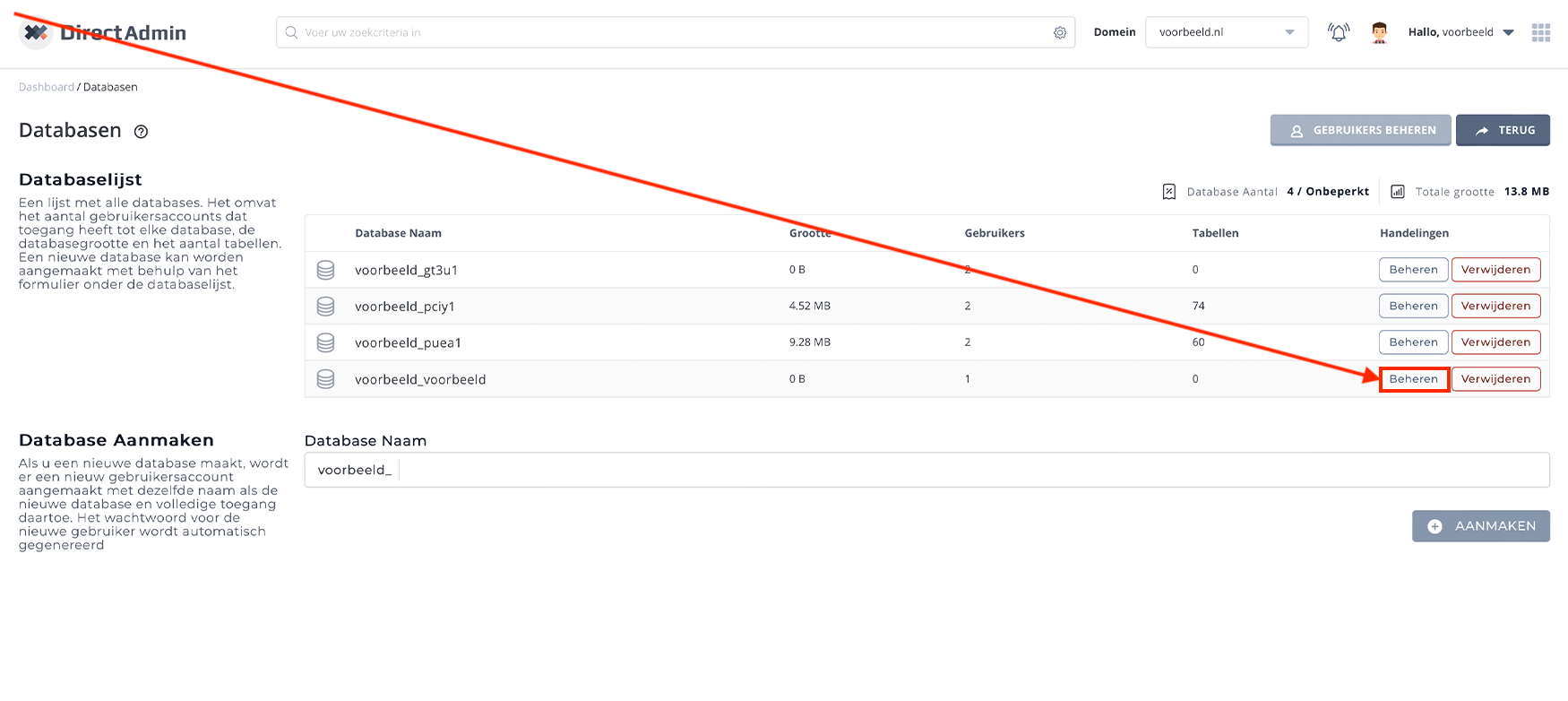
- Klik rechtsboven op de knop PHPMYADMIN
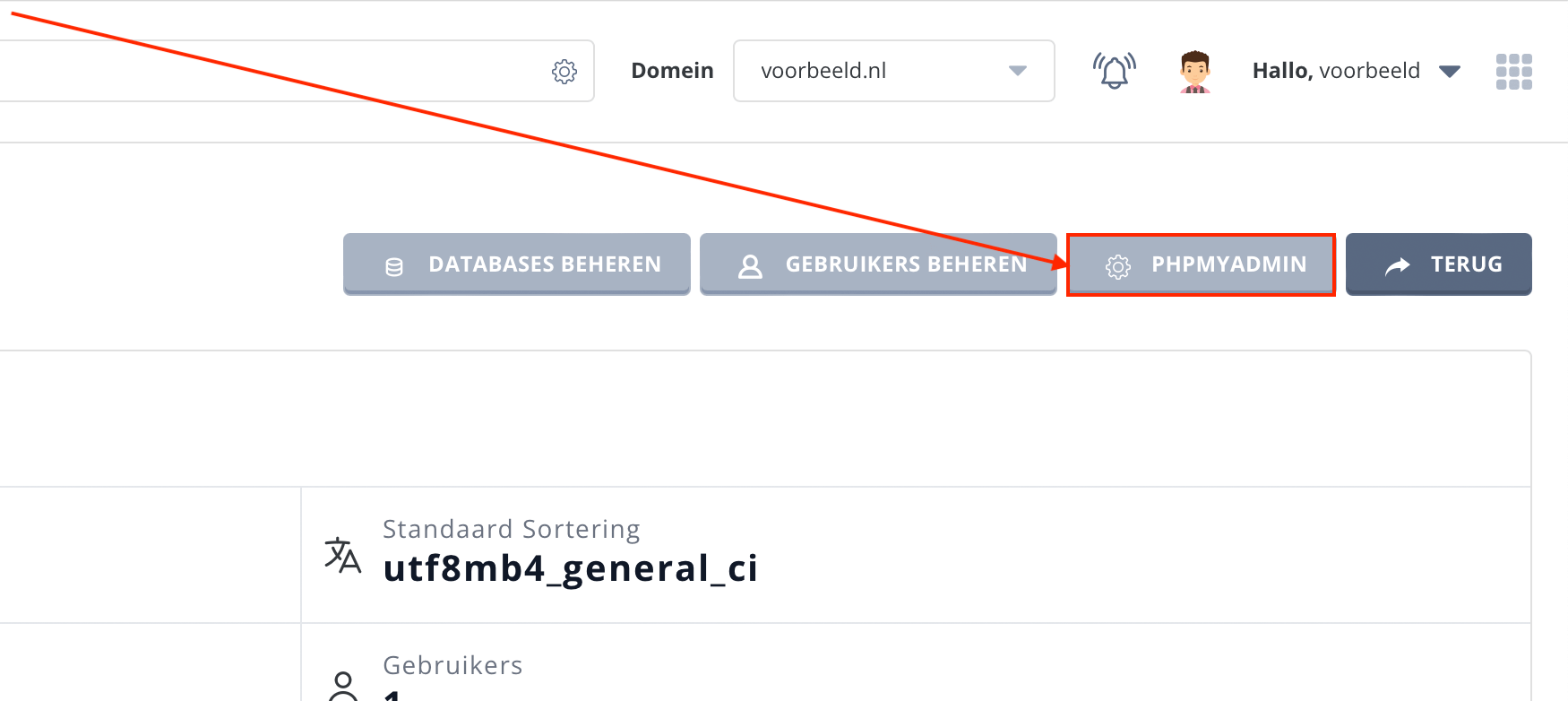
- Klik links op de naam van de database waar u de back-up in wilt importeren
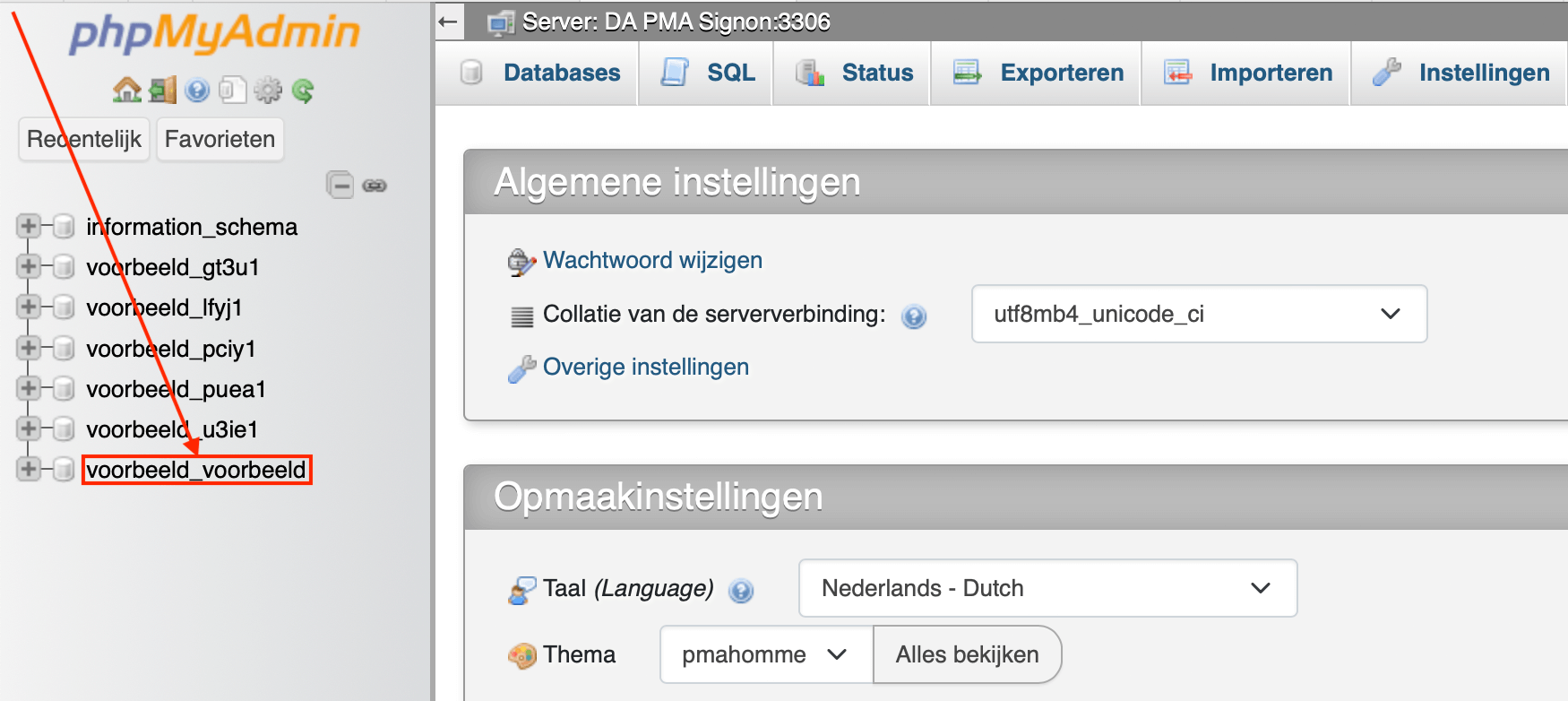
- Klik bovenaan op het tabblad Importeren
- Klik op de knop Kies bestand en kies de database back-up welke u wilt importeren
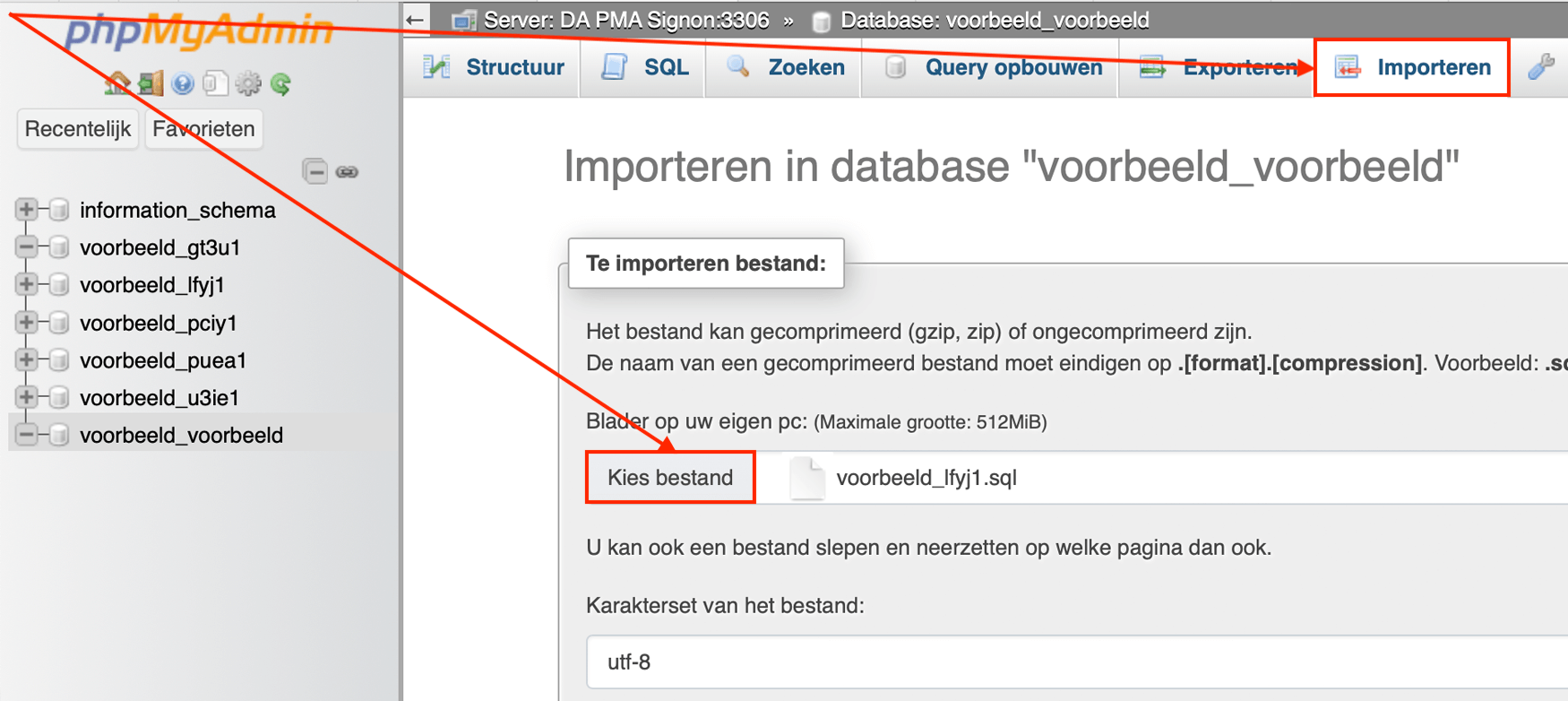
- Klik tot slot onderaan op de knop Importeren
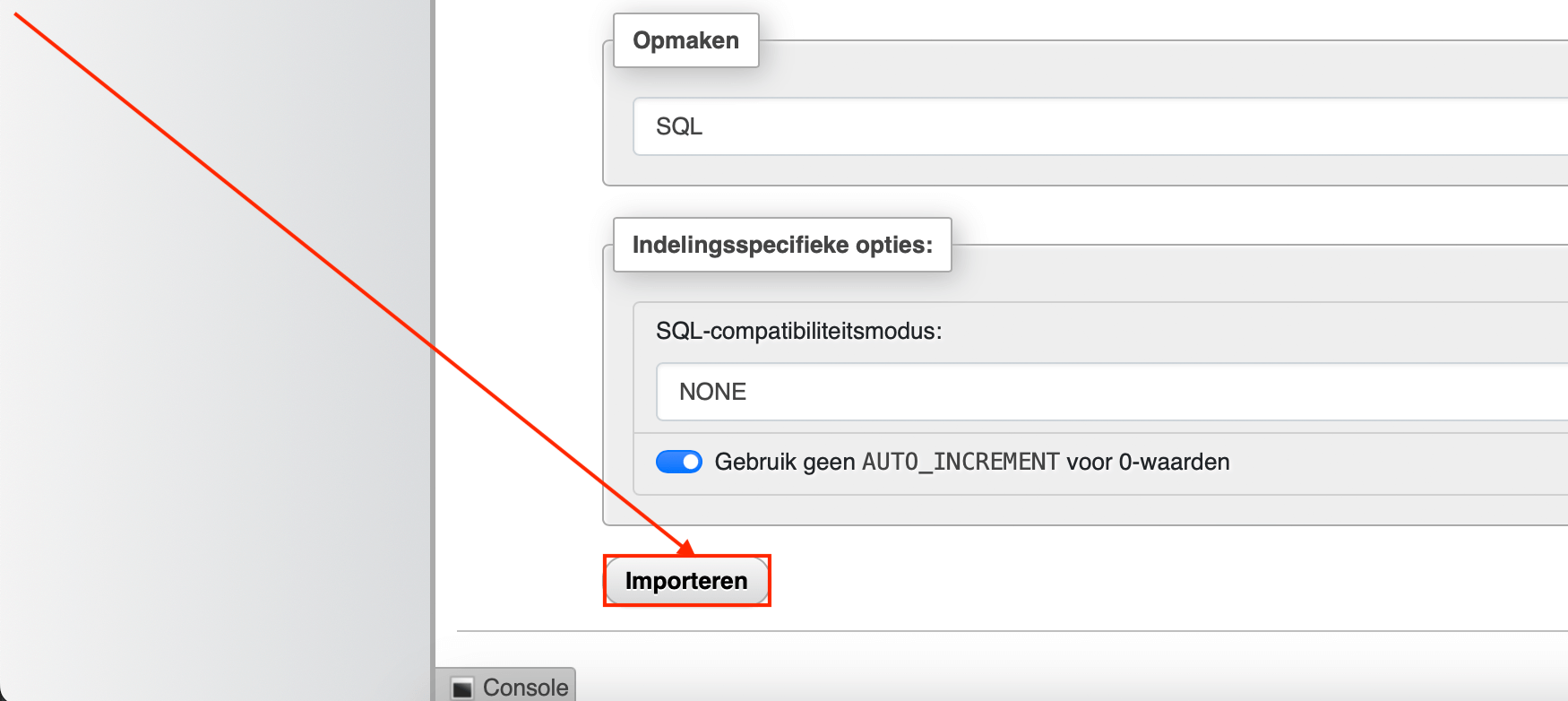
via SSH
Als de database back-up te groot is om via DirectAdmin of phpMyAdmin te importeren kunt u deze met SSH importeren:- Upload de database back-up met bestandsbeheer of FTP naar uw hosting pakket, plaats de database back-up in de
/folder - Maak een SSH-verbinding met uw hosting pakket
- Vul het volgende commando in om uw database te importeren:
mysql -u[database_gebruiker] -p [database_naam] < [database_back-up].sql
- Zodra u het command heeft ingegeven drukt u op de Enter toets
- Vul het wachtwoord in van de database gebruiker welke u bij stap 3 heeft opgegeven
- Druk tot slot nog een keer op de Enter toets
Vervang in bovenstaand stappenplan voorbeeld.cc door het eigen website adres, vervang [database_gebruiker] door de gebruiker welke toegang heeft tot de database waarnaar u wilt importeren en vervang [database_naam] door de naam van de database waarnaar u wilt importeren.
Bijgewerkt op: 03-02-2024
Heeft dit artikel uw geholpen?
Dank u wel voor uw feedback!
Meer in Webhosting
-
Inloggen (SSO) (Hosting)
-
WordPress installeren (Hosting)
-
PHP instellingen wijzigen (Hosting)
-
DNS zone wijzigen (Hosting)
-
Cronjob instellen (Hosting)
-
Hosting pakket overdragen
-
Website monitoring instellen
-
Back-up herstellen of downloaden (Hosting)
-
Gratis SSL certificaat installeren (Hosting)
-
Git repository instellen (Hosting)



 Veelgestelde vragen
Veelgestelde vragen Inloggen
Inloggen